UG10.0快择键上课讲义
《UG NX 10.0机械三维设计项目教程》教学课件 项目8

使用“通过点”方法绘制的样条曲线
使用“根据极点”方法绘制的样条曲线
案例任务——相机壳三维建模及工程图设计
“捕捉点〞 工具的用法
在绘制草图时,启用“捕捉点〞工具,可以辅助选取相应的点。“捕捉点〞 工具位于工 作界面的上边框条中。例如:
按钮:按下该按钮,可启用“捕捉点〞工具; 按钮:按下该按钮,当鼠标指针移动至曲线的端点附近时,可捕捉到曲线的端点; 按钮:按下该按钮,当鼠标指针移动至曲线的中点附近时,可捕捉到曲线的中点; 按钮:按下该按钮,当鼠标指针移动至圆的圆心附近时,可捕捉到圆的圆心; 按钮:按下该按钮,当鼠标指针移动绘图区中已绘制的点附近时,可捕捉到该点。
工程8 曲面零件三维建模与工程图设计
通过曲面零件的三维建模及工程图设计,读者应 了解曲面零件的结构特点及工艺分析,掌握曲面零件 常用的造型与建模方法;进一步掌握基准平面及基准 点的创立;掌握样条曲线的绘制、草绘捕捉工具的使 用、曲线的投影等操作;掌握网格曲面、填充曲面等 曲面的创立与编辑,以及曲面的缝合等操作。
此方式在U、V两个方向都有截面曲线加以控制,可以很好地控制所生成曲面的形状,所以在 构造复杂的曲面时经常使用。
案例任务——相机壳三维建模及工程图设计
创立网格曲面的根本流程为:单击“曲面〞选项卡“曲面〞组中的“通过曲线网格〞按钮 ,翻开 “通过曲线网格〞对话框,选取构建曲面的主曲线和交叉曲线,然后单击“确定〞按钮创立曲面。
案例任务——相机壳三维建模及工程图设计
“镜像曲线〞 命令的用法
使用“镜像曲线〞命令可以将草图曲线以1条直线为对称中心线〔镜像中心线〕进行镜像,
复制生成新的曲线,并且当原曲线改变时镜像曲线也随之改变,即两者保持相关性。其操作
步骤如下:
③ 单击此标签栏
《UG NX 10.0案例教程》教学教案

教案备注:理论教学每2课时1次教案,实践教学每1次教学环节1次教案教案备注:理论教学每2课时1次教案,实践教学每1次教学环节1次教案案例1最终图形。
本例描述:先画两条对称线,画R36的园和R16的园,间距为45,再画切线(通过约束),垂直对称再水平对称。
修剪即可完成。
操作步骤:1.单击界面图标,选择ZY平面画图。
在【草图】工具条中单击【】图标,创建长度45水平线如图;同样创建任意长度的竖直直线。
2.在【草图】工具条中单击【】图标,创建三个∅72,∅20,∅32的三个圆;创建切线。
3.在【草图】工具条中单击【】图标,创建镜像切线;再次单击【】图标,创建镜像线。
4.在【草图】工具条中单击【】图标,修建多余的线段;在【草图】工具条中单击【】图标,最终完成。
3.上机练习:1)例题演示;2)书本题教案备注:理论教学每2课时1次教案,实践教学每1次教学环节1次教案本例完成后效果如图所示。
草图案例2本例描述:先画两条对称线,画Φ90的园和Φ36, Φ90的园,画与水平成30度,再编辑-移动对象-选择角度120度,复制2个。
修剪即可完成。
1.单击界面图标,选择ZY平面画图2.在【草图】工具条中单击【】图标,创建Φ100的园、Φ36和Φ90的园。
3.在【草图】工具条中单击【】图标,创建长度55长度直线。
4.在【草图】工具条中单击【】图标,选取Y轴和直线标注30°角。
5.在【对象捕捉】工具条中打开交点图标,以Φ90圆和直线的交点处为圆心,创建Φ15, Φ30的园。
6. 在【草图】工具条中单击【】图标,修建多余的线段。
7. 在【草图】工具条中单击【】图标,界面,选择阵列。
8. 在【草图】工具条中单击【】图标,修建多余的线段。
上机练习:书后p65页练习题教案备注:理论教学每2课时1次教案,实践教学每1次教学环节1次教案本例描述:先画两条对称线,画Φ80的园和Φ60, Φ60的园,画与水平成30度,再编辑-移动对象-选择角度120度,复制2个。
第2章-UG-NX-10.0-建模基础PPT课件

.
6
2.1.4 草图的编辑
草图的编辑主要有快速延伸、修剪,倒圆角,倒斜角,草图的 镜像等。
1.快速修剪 该工具可以以任一方向将曲线修剪到最近的交点或选定的边界。 选择该命令后,当鼠标摸到需要修剪(移除)的对象时,该对象将 高亮显示,单击左键即可实现快速修剪,如图2-8所示。
选取曲线
修剪
图2-8
.
7
2选择沉孔
1 3
4
5
6
7
8
.
25
实体建模实例:仪表盖造型设计
设计如图2-67所示的仪表盖模型。
图2-67
.
26
1.进入建模环境 选择菜单栏中的“文件”→“新建”命令,新建一个名称为
yibiaogai.prt的实体模型文件。按“Ctrl +M” 进入建模环境。 2.创建仪表盖轮廓
1 7
2
5
3
4
6 8
.
10
2.2 实体建模
2.2.1 实体建模概述
常用术语 UG 实体建模中,通常会使用一些专业术语,了解和掌握这些术语是用户进行实体 建模的基础,这些术语通常用来简化表述,另外便于与相似的概念相区别。UG实 体建模中主要涉及以下几个常用的术语。
几何物体、对象:UG环境下所有的几何体均为几何物体、对象,包括点、线、面 和三维图形。
1.偏置曲面
2.延伸曲面
2
1 选择该曲面
3
图2-133
2 选择该边线 1
3
4
.
45
3.N边曲面
使用“N边曲面”命令,可以通过曲线、实体或片体的边来创建曲 面。在模具设计中可以使用N边曲面对模型进行修补。
【例2-11】 创建N边曲面
UG NX 10.0数控加工编程实例精讲课件第8章

图 8-30【切削参数】对话框
步骤05:设定切削参数。单击【切削参数】按钮,打开【切削参数】对话框,在 【策略】选项卡中设置【切削方向】为【顺铣】,如图8-30所示。 步骤06:设定切削余量。在【余量】选项卡中,将【部件余量】改为“0mm”。 内、外公差修改为“0.03mm”,如图8-31所示。 步骤07:设定进刀参数。单击【非切削移动】,弹出对话框,打开【进刀】选项 卡。在【开放区域】选项区域里,【进刀类型】设置为【圆弧-平行于刀轴】,其 他设置如图8-32所示。
图8-15电极
8.2.1实例分析
本例是一个塑料照明的前模,材料是718钢,使用。火花位为单边 0.07mm, 加工思路是用D8粗加工,使用型腔铣操作,留余量0.2mm。电极基准 只作粗加工。D3R0.5精加工侧面和底面。
8.2.2电极的开粗CAVITY_MILLING 步骤01:图层设定。打开211图层,并设置显示211层。如图8-16。
图 8-18 创建毛坯
步骤05:创建毛坯几何体。在对话框中单击【指定毛坯】按钮,打开【毛坯几何 体】对话框,如图8-18所示选择第3个【包容块】按钮,并在【极限】中的ZM+ 文本框后输入“0”,单击【确定】按钮,系统自动生成毛坯。 步骤06:创建程序组。单击【插入】→【创建程序】命令,然后在【创建程序】 对话框中设置【类型】、【位置】、【名称】,如图8-19所示。单击两次【确定】 按钮后就建立了一个程序。打开【工序导航器】的【工序顺序】视图,可以看到 刚刚建立的程序A1。用同样的方法创建其他的程序组。最后打开【工序导航器】 的【程序顺序】视图如图8-20所示。
图 8-9【倒角】
步骤10:编辑对象显示,【透明度】调整为0,点击【确定】按钮。 步骤11:最后将文件导出到parasolid文本文件命名为A1。
UG10.0自学教程ppt课件

-3-
❖1.2 UG NX 10.0操作界面
-4-
❖1.3 文件管理基本操作
新建文件 打开文件 保存操作 关闭文件 文件导入与导出
-5-
❖1.4 系统基本参数设置
对象首选项 用户界面首选项设置 选择首选项设置 背景首选项设置 可视化首选项与可视化性能首选项设置
-6-
❖1.5 视图布局设置
新建视图布局 替换布局中的视图 删除视图布局
-7-
❖1.6 工作图层设置
图层设置 移动至图层 设置视图可见性
-8-
❖1.7 基本操作
视图基本操作 选择对象操作
-9-
❖1.8 入门综合实战演练
以一个范例的形式来让读者加深理解本章所学的 一些基础知识。
-10-
❖思考练习
1)UG NX 10.0的主操作界面主要由哪些要素构成?注意资源板中的部 件导航器和装配导航器有什么用处? 2)在UG NX 10.0中,可以导入哪些类型的数据文件?可以将在UG NX 1 0.0设计的模型导出为哪些类型的数据文件? 3)在什么情况下使用视图布局?如何创建布局视图? 4)如何替换布局中的某个视图? 5)一个图层的状态有哪4种? 6)使用鼠标如何快捷地进行视图平移、旋转、缩放操作? 7)课外任务:如何自定义“快速访问”工具栏中的常用工具按钮? 8)在设计过程中,按键盘上的〈End〉键或〈Home〉键可以实现什么 样的视图效果?
还有其他优势334412ugnx100操作界面12ugnx100操作界面55新建文件打开文件保存操作关闭文件文件导入与导出新建文件打开文件保存操作关闭文件文件导入与导出66对象首选项用户界面首选项设置选择首选项设置背景首选项设置可视化首选项与可视化性能首选项设置对象首选项用户界面首选项设置选择首选项设置背景首选项设置可视化首选项与可视化性能首选项设置77删除视图布局88图层设置移动至图层设置视图可见性图层设置移动至图层设置视图可见性99视图基本操作选择对象操作视图基本操作选择对象操作1010以一个范例的形式来让读者加深理解本章所学的一些基础知识
UG编程随堂讲义

第二部分UG编程随堂讲义第1章 数控编程技术1.1 数控编程的基本过程数控编程是从零件设计得到合格的数控加工程序的全过程,其最主要的任务是通过计算得到加工走刀中的刀位点,即获得刀具运动的路径。
对于多轴加工,还要给出刀轴的矢量。
利用CAD 软件进行零件设计,然后通过CAM 软件获取设计信息,并进行数控编程基本过程和内容如图4-1所示。
数控编程中的关键技术包括:零件几何建模技术、加工参数合理设置、刀具路径仿真和后处理技术。
是图1-1 数控编程的基本过程1.1.1 零件几何建模CAD 模型是数控编程的前提和基础,其首要环节是建立被加工零件的几何模型。
复杂零件建模的主要技术以曲面建模技术为基础。
Mastercam 的CAM 模块获得CAD 模型的方法途径有3种:直接获得、直接造型和数据转换。
直接获得方式指的是直接利用已经造型好的Mastercam 的CAD 文件。
直接造型指的是直接利用Mastercam 软件的CAD 功能,对于一些不是很复杂的工作,在编程之前直接造型。
数据转换指的是将其他CAD 软件生成的零件模型转换成Mastercam 专用的文件格式。
1.1.2加工参数的合理设置数控加工的效率和质量有赖于加工方案和加工参数的合理设置。
合理地设置加工参数包括两方面的内容,即加工工艺分析、规划,以及参数设置。
一.加工工艺分析和规划加工工艺分析和规划的主要内容包括加工对象的确定、加工区域规划、加工工艺路线规划、加工工艺和加工方法的确定。
↘加工对象的确定指的是通过对CAD模型进行分析,确定零件的哪些部份需要在那种数控机床上进行加工。
选择加工对象时,还要考虑加工的经济性问题。
↘加工区域规划是为了获得比较高的加工效率和加工质量,将加工对象按其形状特征和精度等要求划分成数个加工区域。
↘加工工艺路线规划主要是指安排粗、精加工的流程和进行加工余量的分配。
↘加工工艺和加工方式主要包括刀具选择和切削方式的选择等。
加工工艺分析和规划的合理选择决定了数控加工的效率和质量,其目标是在满足加工要求、机床正常运行的前提下尽可能地提高加工效率。
UG100快择键

UG10、0快捷键文件(F)-新建(N)、、、 Ctrl+N UG_文件(F)-打开(O)、、、 Ctrl+O UG_文件(F)-保存(S) Ctrl+S UG_文件(F)-另存为(A)、、、 Ctrl+Shift+A UG_文件(F)-绘图(L)、、、 Ctrl+P UG_文件(F)-执行(T)-Grip、、、 Ctrl+G UG_文件(F)-执行(T)-调试 Grip(D)、、、 Ctrl+Shift+G文件(F)-执行(T)-NX Open、、、 Ctrl+U UG_文件(F)-完成草图(K) Ctrl+Q 编辑(E)-撤消列表(U)-1 进入“建模” Ctrl+Z UG_EDIT_UNDO 编辑(E)-重做(R) Ctrl+Y UG_EDIT_REDO 编辑(E)-剪切(T) Ctrl+X UG_EDIT_CUT 编辑(E)-复制(C) Ctrl+C UG_EDIT_COPY 编辑(E)-粘贴(P) Ctrl+V UG_EDIT_PASTE 编辑(E)-删除(D)、、、 Ctrl+D UG_EDIT_DELETE Delete 编辑(E)-选择(L)-最高选择优先级 - 特征(F) Shift+F 全局编辑(E)-选择(L)-最高选择优先级 - 面(A) Shift+G 全局编辑(E)-选择(L)-最高选择优先级 - 体(B) Shift+B编辑(E)-选择(L)-最高选择优先级 - 边(E) Shift+E编辑(E)-选择(L)-最高选择优先级 - 组件(C) Shift+C编辑(E)-选择(L)-全选(A) Ctrl+A UG_SEL_SELECT_ALL 编辑(E)-对象显示(J)、、、 Ctrl+J编辑(E)-显示与隐藏(H)-显示与隐藏(O)、、、 Ctrl+W编辑(E)-显示与隐藏(H)-立即隐藏(M)、、、 Ctrl+Shift+I编辑(E)-显示与隐藏(H)-隐藏(H)、、、 Ctrl+B编辑(E)-显示与隐藏(H)-显示(S)、、、 Ctrl+Shift+K编辑(E)-显示与隐藏(H)-全部显示(A) Ctrl+Shift+U编辑(E)-显示与隐藏(H)-反转显示与隐藏(I) Ctrl+Shift+B编辑(E)-移动对象(O)、、、 Ctrl+T编辑(E)-草图曲线(K)、、、-快速修剪(Q)、、、 T UG_SKETCH_QUICK_TRIM 编辑(E)-草图曲线(K)、、、-快速延伸(X)、、、 E视图(V)-操作(O)-适合窗口(F) Ctrl+F UG_VIEW_FIT 视图(V)-操作(O)-缩放(Z)、、、 Ctrl+Shift+Z UG_VIEW_ZOOM 视图(V)-操作(O)-旋转(R)、、、 Ctrl+R UG_VIEW_ROTATE 视图(V)-截面(S)-编辑截面(C)、、、 Ctrl+H UG_VIEW_SECTIONING 视图(V)-可视化(V)-光线追踪艺术外观(Y) Ctrl+Shift+W视图(V)-可视化(V)-高质量图像(H)、、、 Ctrl+Shift+H视图(V)-布局(L)-新建(N)、、、 Ctrl+Shift+N UG_LAYOUT_NEW 视图(V)-布局(L)-打开(O)、、、 Ctrl+Shift+O UG_LAYOUT_OPEN 视图(V)-布局(L)-适合所有视图(F) Ctrl+Shift+F视图(V)-信息窗口(I) Ctrl+Shift+S视图(V)-当前对话框(C) F3视图(V)-左移轨道夹(M) Shift+F1视图(V)-右移轨道夹(M) Shift+F2视图(V)-全屏(F) Alt+Enter视图(V)-最大化资源条选项卡(X) F11视图(V)-定向视图到草图(K) Shift+F8视图(V)-重置方向(E) Ctrl+F8插入(S)-草图曲线(S)-轮廓(O)、、、 Z UG_SKETCH_PROFILE 插入(S)-草图曲线(S)-直线(L)、、、 L UG_SKETCH_LINE 插入(S)-草图曲线(S)-圆弧(A)、、、 A UG_SKETCH_ARC 插入(S)-草图曲线(S)-圆(C)、、、 O UG_SKETCH_CIRCLE 插入(S)-草图曲线(S)-圆角(F)、、、 F UG_SKETCH_FILLET 插入(S)-草图曲线(S)-矩形(R)、、、 R UG_SKETCH_RECTANGLE 插入(S)-草图曲线(S)-多边形(Y)、、、 P UG_SKETCH_POLYGON 插入(S)-草图曲线(S)-艺术样条(D)、、、 S插入(S)-草图约束(K)-尺寸(D)-快速(P)、、、 D插入(S)-草图约束(K)-几何约束(T)、、、 C UG_SKETCH_CONSTRAINTS 插入(S)-设计特征(E)-拉伸(E)、、、 X插入(S)-曲面(R)-四点曲面(F)、、、 Ctrl+4插入(S)-网格曲面(M)-艺术曲面(U)、、、 N插入(S)-扫掠(W)-变化扫掠(V)、、、 V格式(R)-图层设置(S)、、、 Ctrl+L UG_LAYER_SETTINGS 格式(R)-WCS-显示(P) W UG_WCS_DISPLAY 工具(T)-表达式(X)、、、 Ctrl+E工具(T)-更新(U)-将第一个特征设为当前的(F) Ctrl+Shift+Home工具(T)-更新(U)-将上一个特征设为当前的(P) Ctrl+Shift+Left Arrow工具(T)-更新(U)-将下一个特征设为当前的(N) Ctrl+Shift+Right Arrow工具(T)-更新(U)-将最后一个特征设为当前的(L) Ctrl+Shift+End工具(T)-操作记录(J)-播放(P)、、、 Alt+F8 UG_JOURNAL_PLAY 工具(T)-操作记录(J)-编辑(E)、、、 Alt+F11 UG_JOURNAL_EDIT 工具(T)-宏(R)-开始录制(R)、、、 Ctrl+Shift+R UG_MACRO_RECORD 工具(T)-宏(R)-回放(P)、、、 Ctrl+Shift+P工具(T)-电影(E)-录制(R)、、、 Alt+F5 UG_MOVIE_RECORD 工具(T)-电影(E)-暂停(P) Alt+F6 UG_MOVIE_PAUSE 工具(T)-电影(E)-停止(S) Alt+F7 UG_MOVIE_STOP 工具(T)-定制(Z)、、、 Ctrl+1信息(I)-对象(O)、、、 Ctrl+I UG_INFO_OBJECT 分析(L) -曲线(C)-刷新曲率图(R) Ctrl+Shift+C首选项(P)-用户界面(I)、、、 Ctrl+2首选项(P)-可视化(V)、、、 Ctrl+Shift+V首选项(P)-选择(E)、、、 Ctrl+Shift+T首选项(P)-对象(O)、、、 Ctrl+Shift+J应用模块(N)-建模(D)、、、 Ctrl+M UG_APP_MODELING M 应用模块(N)-外观造型设计(T)、、、 Ctrl+Alt+S UG_APP_STUDIO 应用模块(N)-制图(F)、、、 Ctrl+Shift+D UG_APP_DRAFTING 应用模块(N)-加工(R)、、、 Ctrl+Alt+M应用模块(N)-检测(N)、、、 Ctrl+Alt+I UG_APP_INSPECTION应用模块(N)-钣金(H)-钣金(L)、、、 Ctrl+Shift+M UG_APP_SBSM 应用模块(N)-PCB 设计(S)-挠性印制电路设计(X)、、、 Ctrl+Alt+P帮助(H)-上下文帮助(C)、、、 F1 UG_HELP_ON_CONTEXT 定向视图到草图(K) Shift+F8刷新(S) F5缩放(Z) F6旋转(O) F7定向视图(R)-正三轴测图(T) Home定向视图(R)-正等测图(I) End定向视图(R)-俯视图(O) Ctrl+Alt+T定向视图(R)-前视图(F) Ctrl+Alt+F定向视图(R)-右视图(R) Ctrl+Alt+R定向视图(R)-左视图(L) Ctrl+Alt+L捕捉视图(N) F8设置旋转参考(S) Ctrl+F2清除旋转参考(I) Ctrl+F3粘贴(P) Ctrl+V UG_EDIT_PASTE 重复命令(R)-1 快捷键 F4。
UG10.0入门教程
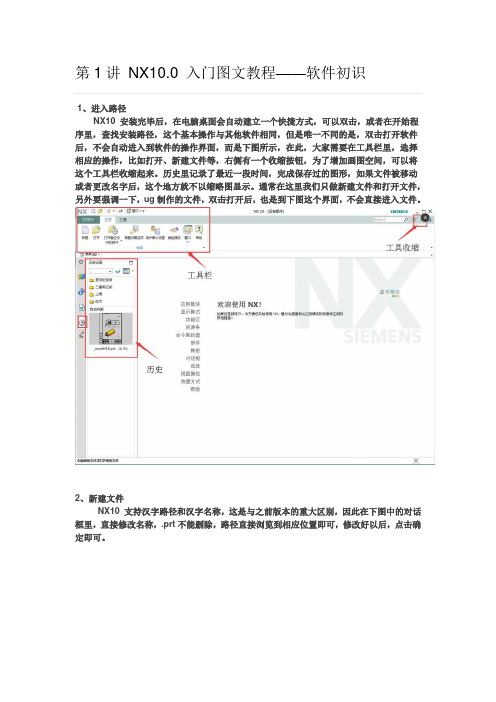
第1讲NX10.0 入门图文教程——软件初识1、进入路径NX10 安装完毕后,在电脑桌面会自动建立一个快捷方式,可以双击,或者在开始程序里,查找安装路径,这个基本操作与其他软件相同,但是唯一不同的是,双击打开软件后,不会自动进入到软件的操作界面,而是下图所示,在此,大家需要在工具栏里,选择相应的操作,比如打开、新建文件等,右侧有一个收缩按钮,为了增加画图空间,可以将这个工具栏收缩起来。
历史里记录了最近一段时间,完成保存过的图形,如果文件被移动或者更改名字后,这个地方就不以缩略图显示。
通常在这里我们只做新建文件和打开文件,另外要强调一下,ug制作的文件,双击打开后,也是到下图这个界面,不会直接进入文件。
2、新建文件NX10 支持汉字路径和汉字名称,这是与之前版本的重大区别,因此在下图中的对话框里,直接修改名称,.prt不能删除,路径直接浏览到相应位置即可,修改好以后,点击确定即可。
3、软件界面新建文件后,我们就进入了软件操作界面,见下图,建议大家不要去修改软件默认的工具栏等,尽量去尝试新的工作环境,这样咱们的操作技能才能具有通用性,不要去定制自己喜欢的工具栏,调整位置等等,这些都对大家的操作通用性有一定的影响。
标题栏里,有一些基本工具,常用的就是保存和撤销(前扯和后撤),重复上一个命令等,直接单击即可。
工具栏里,上面分出了不同的选项卡,每个里面按照分类提供了很多工具,都是点击执行。
状态栏里,主要是一些设置捕捉、过滤器、实体着色等等,是一些辅助,一般情况都是使用默认的。
部件导航器,记录模型建模过程中,应用的命令和先后顺序,可以双击每一个操作,进行回滚修改。
绘图区,软件操作区域,软件和用户交流的窗口。
基准坐标系,软件操作的绝对零点位置和方向。
第2讲NX10.0 入门图文教程——NX中点、线、面特征解读本次课程主要让大家了解在NX建模时,一定要学会观察点、线、面,时刻知道自己要选择什么细节,选择不同的细节时,在绘图区域,光标显示的效果会有所不同,一定要自己观察光标效果,才能明确自己选择的是什么细节,才能相应完成正确的操作。
- 1、下载文档前请自行甄别文档内容的完整性,平台不提供额外的编辑、内容补充、找答案等附加服务。
- 2、"仅部分预览"的文档,不可在线预览部分如存在完整性等问题,可反馈申请退款(可完整预览的文档不适用该条件!)。
- 3、如文档侵犯您的权益,请联系客服反馈,我们会尽快为您处理(人工客服工作时间:9:00-18:30)。
UG10. 0 快择键
UG10.0快捷键文件(F)- 新建(N)... Ctrl+N
UG_FILE
_
NEW
文件(F)- 打开(O)... Ctrl+O
UG_FILE _ OPEN
文件(F)- 保存(S) Ctrl+S
UG_FILE_SAVE_PART
文件(F)- 另存为(A)... Ctrl+Shift+A
UG_FILE
_
SAVE_AS
文件(F)- 绘图(L)... Ctrl+P
UG_FILE
_
PLOT
文件(F)- 执行(T)-Grip... Ctrl+G UG_FILE_RUN_GRIP
文件(F)- 执行(T)- 调试Grip(D)... Ctrl+Shift+G
文件(F)- 执行(T)-NX Open.. . Ctrl+U
UG_FILE_RUN_UFUN
文件(F)- 完成草图(K) Ctrl+Q
编辑(E)- 撤消列表(U)-1 进入“建模” Ctrl+Z UG_EDIT_UNDO 编辑(E)- 重做(R) Ctrl+Y
UG_EDIT_REDO
编辑(E)- 剪切(T) Ctrl+X
UG_EDIT_CUT
编辑(E)-复制(C) Ctrl+C
UG_EDIT_COPY
编辑(E)-粘贴(P)
UG_EDIT_PASTE
Ctrl+V
编辑(E)-删除(D)...
UG_EDIT_DELETE
Ctrl+D
Delete
编辑(E)- 选择(L)- 最高选择优先级- 特征(F) Shift+F
全局
编辑(E)- 选择(L)- 最高选择优先级- 面(A) Shift+G
全局
编辑(E)- 选择(L)- 最高选择优先级- 体(B) Shift+B
编辑(E)- 选择(L)- 最高选择优先级- 边(E) Shift+E
编辑(E)- 选择(L)- 最高选择优先级- 组件(C) Shift+C
编辑(E)- 选择(L)- 全选(A) Ctrl+A
UG_SEL_SELECT_ALL
编辑(E)- 对象显示(J)... Ctrl+J
编辑(E)-显示和隐藏(H)-显示和隐藏(O)…Ctrl+W
编辑(E)- 显示和隐藏(H)- 立即隐藏(M)... Ctrl+Shift+I
隐藏(H)... Ctrl+B
编辑(E)- 显示和隐藏(H)-
显示(S)... Ctrl+Shift+K
编辑(E)- 显示和隐藏(H)-
全部显示(A) Ctrl+Shift+U
编辑(E)- 显示和隐藏(H)-
编辑(E)- 显示和隐藏(H)- 反转显示和隐藏(I) Ctrl+Shift+B
编辑(E)- 移动对象(O)... Ctrl+T
编辑(E)- 草图曲线(K)...- 快速修剪(Q). .. T
UG_SKETCH_QUICK_TRIM
编辑(E)- 草图曲线(K)...- 快速延伸(X). .. E
视图(V)- 操作(O)- 适合窗口(F) Ctrl+F UG_VIEW_FIT
视图(V)- 操作(O)- 缩放(Z)... Ctrl+Shift+Z UG_VIEW_ZOOM 视图(V)- 操作(O)- 旋转(R)... Ctrl+R
UG_VIEW _ROTATE
视图(V)- 截面(S)- 编辑截面(C)... Ctrl+H
UG_VIEW_SECTIONING
视图(V)-可视化(V)-光线追踪艺术外观(Y) Ctrl+Shift+W
视图(V)- 可视化(V)- 高质量图像(H)... Ctrl+Shift+H
视图(V)- 布局(L)- 新建(N)... Ctrl+Shift+N
UG_LAYOUT_NEW
视图(V)- 布局(L)- 打开(O)... Ctrl+Shift+O
UG_LAYOUT_OPEN
视图(V)- 布局(L)- 适合所有视图(F) Ctrl+Shift+F
视图(V)- 信息窗口(I) Ctrl+Shift+S
视图(V)- 当前对话框(C) F3
视图(V)- 左移轨道夹(M) Shift+F1
视图(V)- 右移轨道夹(M) Shift+F2
视图(V)- 全屏(F) Alt+Enter
视图(V)- 最大化资源条选项卡(X) F11
视图(V)- 定向视图到草图(K) Shift+F8
视图(V)- 重置方向(E) Ctrl+F8
插入(S)- 草图曲线(S)- 轮廓(O) .. Z
UG_SKETCH_PROFILE
插入(S)-草图曲线(S)- 直线(L)... L UG_SKETCH_LINE 插入(S)-草图曲线(S)- 圆弧(A)... A UG_SKETCH_ARC 插入(S)-草图曲线(S)- 圆(C)... O
UG_SKETCH_CIRCLE
插入(S)-草图曲线(S)- 圆角(F)... F
UG_SKETCH_FILLET
插入(S)-草图曲线(S)- 矩形(R)... R
UG_SKETCH_RECTANGLE
插入(S)- 草图曲线(S)- 多边形(Y)... P
UG_SKETCH_POLYGON
插入(S)- 草图曲线(S)- 艺术样条(D)... S
插入(S)-草图约束(K)-尺寸(D)-快速(P)…D 插入(S)-草图约束(K)-几何约束(T)…C UG_SKETCH_CONSTRAINTS
插入(S)- 设计特征(E)- 拉伸(E) (X)
插入(S)- 曲面(R)- 四点曲面(F)... Ctrl+4
插入(S)- 网格曲面(M)- 艺术曲面(U)... N
插入(S)- 扫掠(W)- 变化扫掠(V) (V)
格式(R)- 图层设置(S)... Ctrl+L
UG_LAYER_SETTINGS
格式(R)-WCS- 显示(P) W
UG_WCS DISPLAY
工具(T)- 表达式(X)... Ctrl+E
工具(T)- 更新(U)- 将第一个特征设为当前的(F) Ctrl+Shift+Home
工具(T)- 更新(U)- 将上一个特征设为当前的(P) Ctrl+Shift+Left Arrow
工具(T)- 更新(U)- 将下一个特征设为当前的(N) Ctrl+Shift+Right Arrow
工具(T)- 更新(U)- 将最后一个特征设为当前的(L) Ctrl+Shift+End
工具(T)- 操作记录(J)- 播放(P)... Alt+F8 UG_J0URNAL_PLAY 工具(T)- 操作记录(J)- 编辑(E)... Alt+F11 UG_J0URNAL_EDIT 工具(T)- 宏(R)-开始录制(R)… Ctrl+Shift+R
UG_MACRO_RECORD
工具(T)-宏(R)-回放(P)... Ctrl+Shift+P
工具(T)- 电影(E)- 录制(R)... Alt+F5
UG_MOVIE_RECORD
工具(T)- 电影(E)- 暂停(P) Alt+F6
UG_MOVIE_PAUSE
工具(T)- 电影(E)- 停止(S) Alt+F7
UG_MOVIE_STOP
工具(T)- 定制(Z)... Ctrl+1
信息⑴- 对象(0)…Ctrl+I
UG_INFO_OBJECT
分析(L)- 曲线(C)-刷新曲率图(R) Ctrl+Shift+C
首选项(P)- 用户界面(I)... Ctrl+2
首选项(P)- 可视化(V)... Ctrl+Shift+V
首选项(P)- 选择(E)... Ctrl+Shift+T
首选项(P)- 对象(0)... Ctrl+Shift+J
应用模块(N) - 建模(D)... Ctrl+M
UG_APP_M0DELING
UG_APP_STUDIO
应用模块(N)- 外观造型设计(T)... Ctrl+Alt+S 应用模块
(N)- 制图(F)... Ctrl+Shift+D
UG_APP_DRAFTING
应用模块(N)- 加工(R)... Ctrl+Alt+M
应用模块(N)- 检测(N)... Ctrl+Alt+I
UG_APP_INSPECTION
应用模块(N)- 钣金(H)- 钣金(L)... Ctrl+Shift+M UG_APP_SBSM
应用模块(N)-PCB 设计(S)- 挠性印制电路设计(X)... Ctrl+Alt+P 帮助(H)- 上下文帮助(C)... F1
UG_HELP_ON_CONTEXT
定向视图到草图(K) Shift+F8
刷新(S) F5
缩放(Z) F6
旋转(O) F7
定向视图(R)- 正三轴测图(T) Home
定向视图(R)- 正等测图(I) End
定向视图(R)- 俯视图(O) Ctrl+Alt+T
定向视图(R)- 前视图(F) Ctrl+Alt+F
定向视图(R)- 右视图(R) Ctrl+Alt+R
定向视图(R)- 左视图(L) Ctrl+Alt+L
捕捉视图(N) F8
设置旋转参考(S) Ctrl+F2 清除旋转参考(I) Ctrl+F3 粘贴(P) Ctrl+V
UG_EDIT_PASTE
重复命令(R)-1 快捷键F4。
